
كيفية الضغط و قم بتحسين أداء جهاز الكمبيوتر الخاص بنا الذي يعمل بنظام Windows 10 إلى أقصى حد إنه شيء يرغب الكثير من المستخدمين في معرفته. لذلك ، يتم استخدام جميع أنواع الحيل ، على أمل أن يكون هناك بعض يساعدنا. هناك أوقات لا يعمل فيها النظام بالشكل الذي نرغب فيه. على الرغم من أنه يمكننا القيام بشيء لتحسين هذا.
هناك خدعة يمكننا استخدامها في Windows 10 ، للاستفادة بشكل أفضل من الأداء على الكمبيوتر. هناك المزيد والمزيد من التحسينات في نظام التشغيل ، حتى نتمكن من الحصول على أداء أفضل على الكمبيوتر ، كيفية اختيار النوى التي سيستخدمها التطبيق وتحقيق أقصى استفادة من هذا الأداء.
هذه خدعة كانت متوفرة في Windows 10 لفترة من الوقت ، لكنها غير معروفة جيدًا. يمكننا اختيار أنوية وحدة المعالجة المركزية لجهاز الكمبيوتر الخاص بنا ستكون هي النوى التي سيستخدمها تطبيق معين. هذا يساعدنا في توزيع العمل بين هذه النوى بالطريقة الأكثر فعالية بالنسبة لنا ، وهو أمر مهم للمستخدمين.
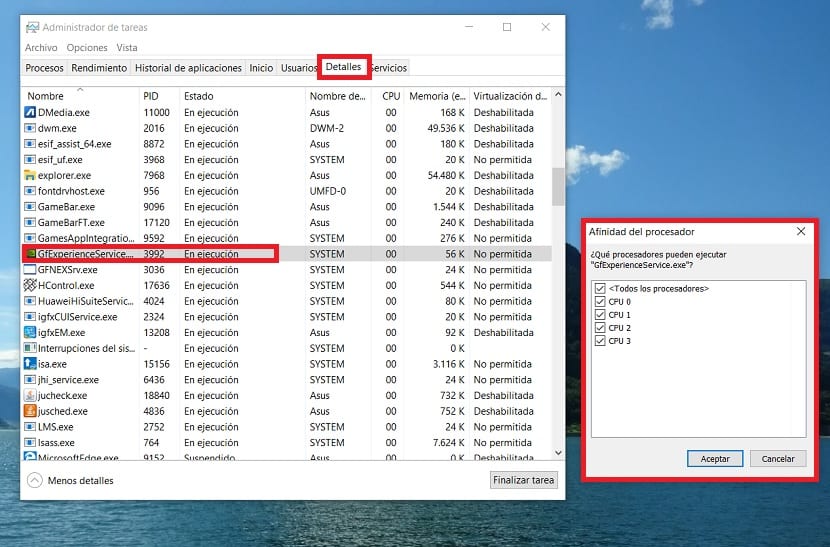
لكي يكون هذا ممكنا سنقوم بفتح إدارة المهام على الكمبيوتر. عندما نفتحه ، ننتقل إلى علامة التبويب التفاصيل ، حتى نتمكن من رؤية العمليات والتطبيقات قيد التشغيل في تلك اللحظة المحددة.
يتعين علينا بعد ذلك البحث عن التطبيق المحدد الذي نريد توزيعه بين نوى وحدة المعالجة المركزية الخاصة بنا في نظام التشغيل Windows 10. وننقر بزر الماوس الأيمن على التطبيق المذكور و ثم ندخل في خيار إنشاء التقارب. يؤدي القيام بذلك إلى فتح نافذة جديدة ويمكننا الآن تحديد النوى التي سنستخدمها.
يمكننا تكرار هذه العملية مع التطبيقات التي نستخدمها في Windows 10. سيسمح لنا بتوزيع أدائك بطريقة أفضل في جميع الأوقات ، مع تجنب الإفراط في الاستهلاك وبهذه الطريقة يمكننا الضغط بشكل أفضل على سعة وحدة المعالجة المركزية في الكمبيوتر.